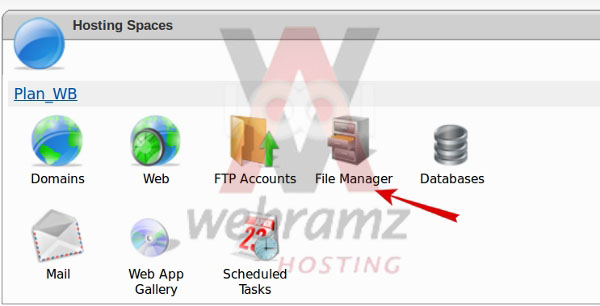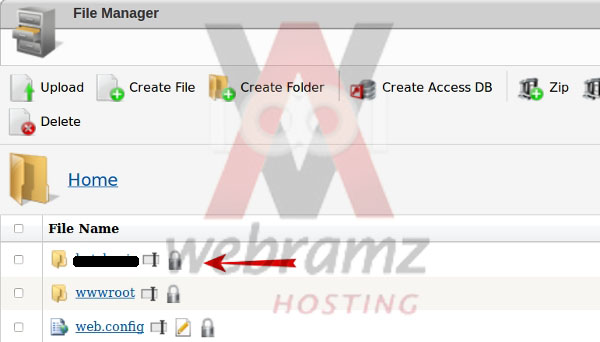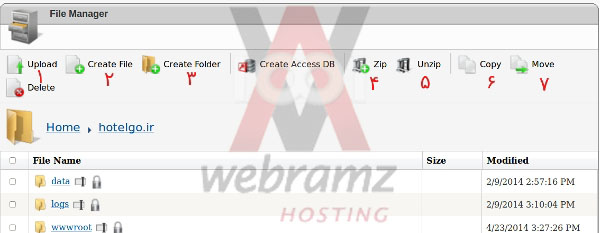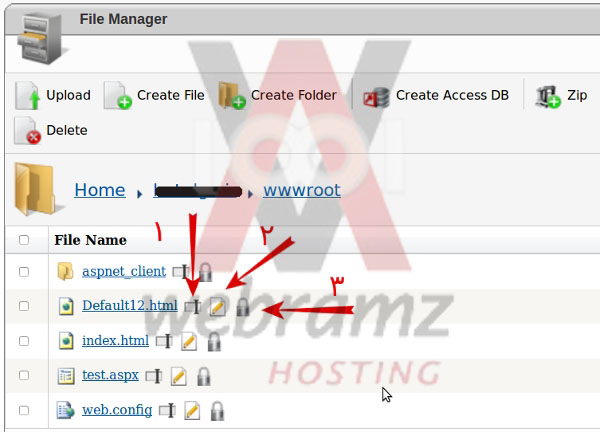راهنمای مدیریت Flie Manager در وب سایت پنل
توجه! این آموزش مربوط به خرید هاست ویندوز با کنترل پنل وب سایت پنل است. برای آموزشهای مربوط به سرویسهای هاستینگ دیگر؛ به بخش مربوط به آن مراجعه کنید.
این بخش به منظور مدیریت، آپلود فایل/فولدرهای مربوط به وب سایت شما کاربرد دارد، همچنین فشرده کردن فولدرها(Zip) و یا ازحالت فشرده خارج کردن(Unzip) کاربرد دارد.
ابتدا طبق لینک راهنمای زیر وارد کنترل پنل هاست خود شوید.
راهنما ورود به کنترل پنل وب سایت پنل
پس از ورود، روی آیکون File Manager کلیک کنید.
تمامی اطلاعات فایل و فولدرهای مربوط به وب سایت و خروجی عملیات طراحی سایت، را می بایست در پوشه روت/مادر که به نام wwwroot نام گذاری شده است قرار دهید. برای ورود به پوشه روت بر روی نام دامنه مانند شکل زیر کلیک کنید.
با راهنمای شماره ها و تصویر می توانید تغییرات لازم را اعمال نمایید:
۱.آپلود فایل، ۲.ساخت فایل، ۳.ساخت فولدر، ۴.فشرده سازی، ۵.از حالت فشرده خارج کردن، ۶.کپی، ۷.جابجایی
برای نمایش صفحه پیش فرض سایت حتما باید این صفحه -صفحه اصلی- خود را به یکی از نامهای زیر نام گذاری و در پوشه روت قرار دهید:
default.html - default.html - default.aspx - default.aspx - index.htm - index.html - index.asp - index.aspx
همانطور که در این بخش مشاهده می کنید یک فایل پیش فرض از قبل در پوشه روت قرار دارد که لازم است این فایل را حذف کرده و فایل ایندکس خود را آپلود کنید.
همچنین جهت تغییر نام فایل/فولدر، ویرایش فایل، تغییر پرمیشن می بایست روی آیکون های تعریف شده در کنار نام فایل/فولدر کلیک کنید.
۱. آیکون مربوط به تغییر نام فایل/فولدر
۲. آیکون مربوط به ویرایش فایل
۳. آیکون مربوط به تغییر پرمیشن